能幫你管理密碼,並可自行分類,還能幫你自動輸入帳號密碼,省去記密碼和輸入的麻煩動作。
KeePass Password Safe:
http://keepass.info/
KeePass Password Safe Download(有安裝和免安裝的):
http://keepass.info/download.html
中文化下載:
http://keepass.info/translations.html
幫你打包好(繁免安裝):
https://www.sugarsync.com/pf/D6224856_0750815_23551
--
解壓縮後打開這個檔案。▼
執行後應該是中文化了。▼
如沒中文化可以自行換成繁中。▼
在View→Change language裡
選擇TraditionalChinese選「是」。▼
一開始什麼都沒有,所以要先自行建立密碼資料庫。▼
選擇密碼資料庫存放的位置。▼
建立密碼後按確定。▼
加密設定,一般不用刻意去設定按確定。▼
看一下畫面。▼
接下來新增密碼。▼
以Google閱讀器登入頁為例,在登入頁面右鍵。▼
找到title欄,只要有「閱讀器」或是「Google」關鍵字就能幫你自動輸入帳密。▼
標題就是剛剛title欄抓的,當然你也可以自訂,只是抓不到關鍵字就無法自動幫你輸入帳密。▼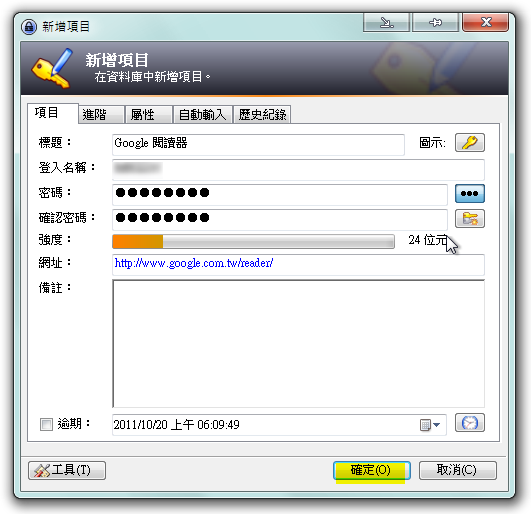
剛剛新增的。▼
在系統列連點兩下就會縮小至系統列了,不會佔你工作列。▼
回到登入頁面。▼
「Ctrl」和「Alt」按住+「A」就會自動幫你輸入帳密登入了。▼
每次開啟KeePass會要你輸入密碼唷(建議開機後就自動執行,輸入完密碼就縮小至系統列)。▼
另外提醒一下,標題抓取的部份,KeepPass是依據標題欄去判斷的,所以如果不是網頁,而是其他程式時,也是一樣靠你需要輸入帳密的畫面標題欄去判斷的,而有些網站比較機車會無法使用(可能帳密之間還有東西可連結?沒輸入到密碼就幫你登入了,導致登入失敗情況),不過大部份皆能正常使用。
- Oct 20 Thu 2011 06:39
KeePass Password Safe
全站熱搜
 留言列表
留言列表
發表留言


 留言列表
留言列表

